| 発端が何記念企画だったか最早忘れました)`ν゚);'・が CG作成手順をご紹介するページです。 創作同人誌の表紙にした絵をつかいます。 よそ様のメイキングを見ているとですね、 脳内で何を考えてそう描いているのか殆ど語られていないのが不満なのですよ私的に。 手法は見ればなんとなくわかるけど「何故そうしたのか」が知りたいんだ…!! ということで、そう言うのも解説してくれる人が出てきたらいいのにな! という思いを込めてその辺も書いて行こうと思います。 そのへんはちっさい文字にしておくのでいらん人は読み飛ばして下さい。 ※豆知識系はtxtファイルにリンクしてます。 ラフ〜線画/着色1/着色2〜仕上げ |
|
|
作業環境 |
|
| CPU:Athlon64Pro3200+ 2GHz/メモリ:1G/OS:WinXP タブレット:WACOM intuos2/スキャナ:CanonX656U/プリンタ:Canon IP4300 使用ソフト:Painter6・Photoshop6 アナログ作業:コピー用紙に0.2〜0.5mmのシャーペン。芯はBに限る。 →マシンパフォーマンスちょっといい話(Win) |
|
|
ラフ〜下書き |
|
| 1.構図を考えるよ いらない紙の裏とかにちんまり描きます。 大体一辺10cm未満。 そんぐらいでないと全体が確認出来ません…。 右のはそれを一度トレスしたのでまだきれいですが 最初はこんなです^^^^  青い矢印は絵の中のベクトルを表してます。 構図考える上で一番大事にしてるとこです。 |
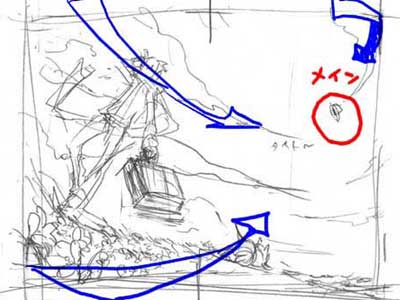 題材選びの動機はまちまちですが、 今回は「春・青年が旅をしているシーン」という内容から入りました。 「このキャラが描きたい」というときもあれば、「青と黄色の対比が描きたい」と色から入ることもあります。 ピンポイントに「〜が描きたい」から膨らませる場合もあります。 空からおっぱいまで色々。 |
| 2.下書きするよ ラフをPCに取り込み下書きをします。 解像度:薄青い絶ち線内はB4。300dpi。 200でもよかった。 この辺で資料探しとか細部のデザインを起こしたりとかしています。 商用写真素材サイトは絵になる素材が使われてるので 参考になりますねー。 |
 |
|
清書〜線画完成 |
|
| 3.清書するよ。 上のを出力してシャーペンでトレスします。0.5→最近景/0.3→メイン/0.2→遠景、細部。 細かいところの影は描き込んでしまいます。 塗るのめんどいからね!(… |
|
| 4.スキャンするよ 解像度:400dpi A3サイズ グレースケール トレスし終わったのを取り込みます。 仕上がりよりも解像度は高く設定します。 500でもよかったな…。 紙がグレーに出てしまっています。よくある話ですね。 |
 |
| 5.グレーを消すよ 色調補正→トーンカーブを選択→ 右下の白いスポイトを選択→グレーの部分をクリック これはクリックしたところの色を 白に変換してくれる便利ボタンです。 大半ダイアログに隠れてますが 見てください、グレー部分が一発で消えました。 Photoshop様々です。 微調整したい時はスライダをいじります。 ショートカット:Ctlr+M 線画を複製→乗算で線を太らせる→トーンカーブ を何回か繰り返します。 |
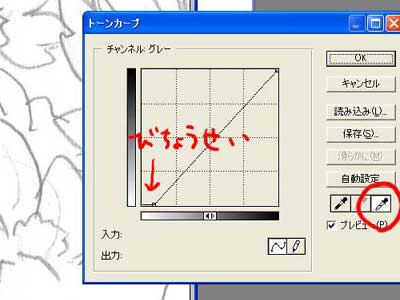 |
| 6.修正するよ 大雑把にゴミ取りしたら線の修正をしていきます。 25%表示して気になるところぐらいしか直しません。 どうせ出力したら出ないから! |
 |
7.きれいになりますた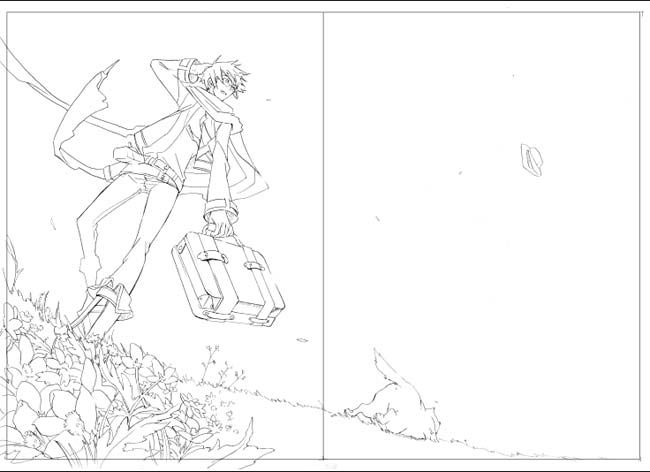 わかりにくい。 |
|
8.抽出するよ 「グレー」と書かれたチャンネルを 下部にある破線の○に投げ込みます。 Ctrl押しながらクリックでもオッケーです。 RGBモードでは「RGB」チャンネルで 同様のことを行います。 線の部分が選択されるので新しいレイヤーを作って 黒で塗りつぶします。 ショートカット: 描画色ならAlt+Delete、背景色ならCtrl+Deleteです。 |
 |
| 9.抽出できたよ 解像度を400→360に落として 一度アンシャープマスクフィルタをかけます。 気休め程度のぼやけ防止です。 再び360から300に落としてRGBに変換します。 これにて線画は完成です。 そろそろ飽きてきたと思ったら ウィンドウを閉じて下さい。 線画を高解像度で作ったのは、後で解像度を下げると ある程度線のアラが誤魔化せるからです(めvめ) →解像度ちょっといい話 |
 |
| ラフ〜線画/着色1/着色2〜仕上げ | |